Para el procedimiento de las Reservas que Cancelan o que son No Show, contamos con un asistente para ello. Solo aparece en las que se encuentren en estado “Entrada Pendiente”.
Note
Recuerda, cuando se produzcan reservas con tarifa reducida en las que se produce la cancelación o en los casos en los que el cliente no se presenta, la consultante habrá retenido el importe total de la cantidad satisfecha al hacer la reserva, pero esta cantidad no supone la contraprestación de un acto de consumo, si no que tendrá naturaleza indemnizatoria sin existir en estos casos operación alguna sujeta al IVA. Ley 37/1992
Este ayudante además te ayudará a realizar la facturación en este proceso e incluso a enviar una email.
Important
Es importante tener en cuenta que para poder realizar el proceso de Facturación tienes que tener bien configurado los Términos y Condiciones. Además de tenerlo indicado en la Reserva.
En la parte superior de la reserva encontraras el botón de “Asistente de Cancelación/No Show”. Así cambiamos el estado de Confirmada a Cancelada.
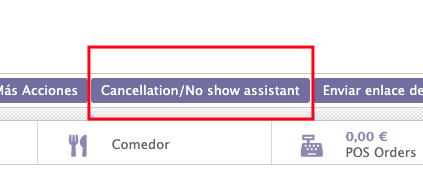
Aquí tendremos que seleccionar si es Cancelación o No Show.
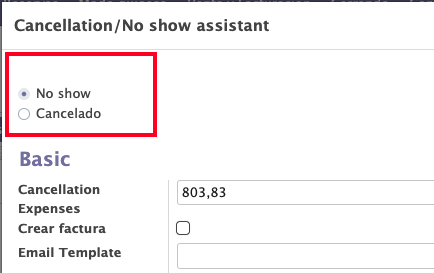
Este ayudante además te mostrará unos gastos de cancelación estimados si la reserva tiene Términos & Condiciones ( CON Condiciones de Cancelación). Esto lo que hará será indicarte unos gastos estimados, pero es totalmente variable. En caso de que se modifiquen los gastos (mayor o menor) de los gastos estimados, requerirá verificación por parte del algún responsable.
Important
No se puede cancelar una reserva con fecha de cancelación superior a la fecha de entrada. En caso de querer cancelarla a posterior habrá que modificar la fecha de entrada.
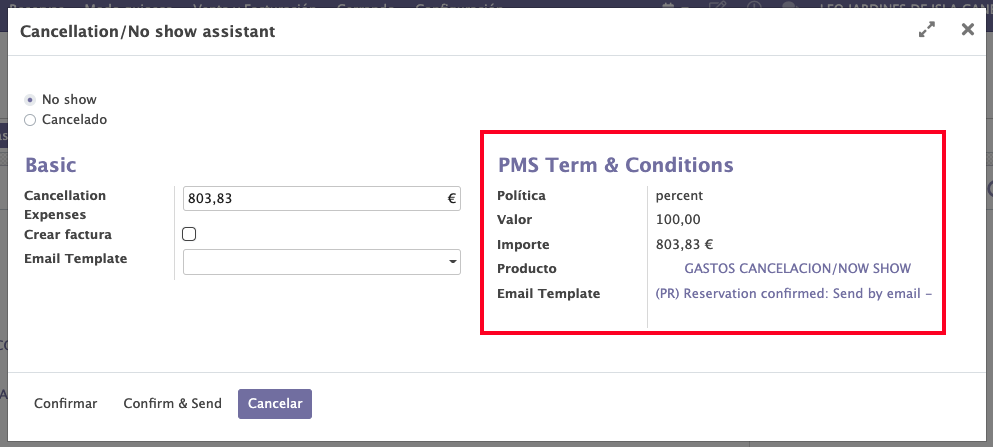
Cuando el precios de los gastos varíe al estimado (Términos y Condiciones) podremos ver la diferencia.
Note
En caso de no tener producto indicado en los Términos y Condiciones configurados, se pondrá por defecto un producto de Varios.
Cuando indiquemos Gastos de Cancelación se indicarán en la lista de Extras con el producto configurado y con un Grupo de Facturación aposta.
Si indicamos alguna observación, estas se irán al apartado de
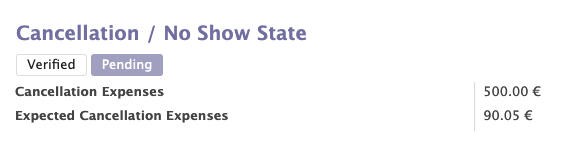
Desde aquí podremos ver los comparación con los gastos de cancelación y los gastos esperados. Además de que la persona responsable podrá verificar estos gastos (en caso de que sean diferente al esperado).
Envío de Email de Cancelación
Contamos con la posibilidad de enviar un email de Cancelación/No Show al titular de la reserva.
Si contamos con la plantilla configurada podremos:
- Seleccionarla cada vez que cancelemos.
- Si tenemos los Términos y Condiciones configurados se seleccionará sola.
Solo tendremos que darle al botón de Confirmar y Enviar.
Crear factura de gastos Cancelación/NoShow
Important
Es necesario tener configurado en la marca el Diario de Cancelación que vas a usar, si quieres emitir las facturas.
En caso de que el usuario sea administrador de Facturación podrá generar la factura de los gastos.
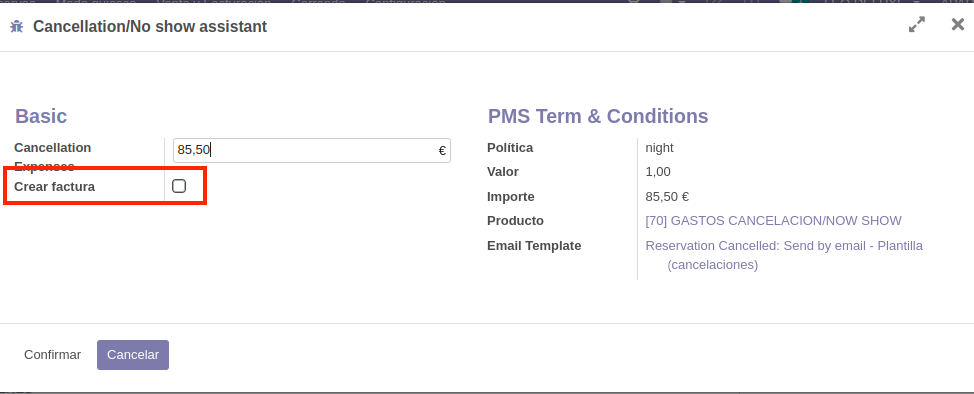
Al pulsar el check de Crear factura, aparecen los campos para crear la factura, además de poder seleccionar si queremos añadir algún extra.
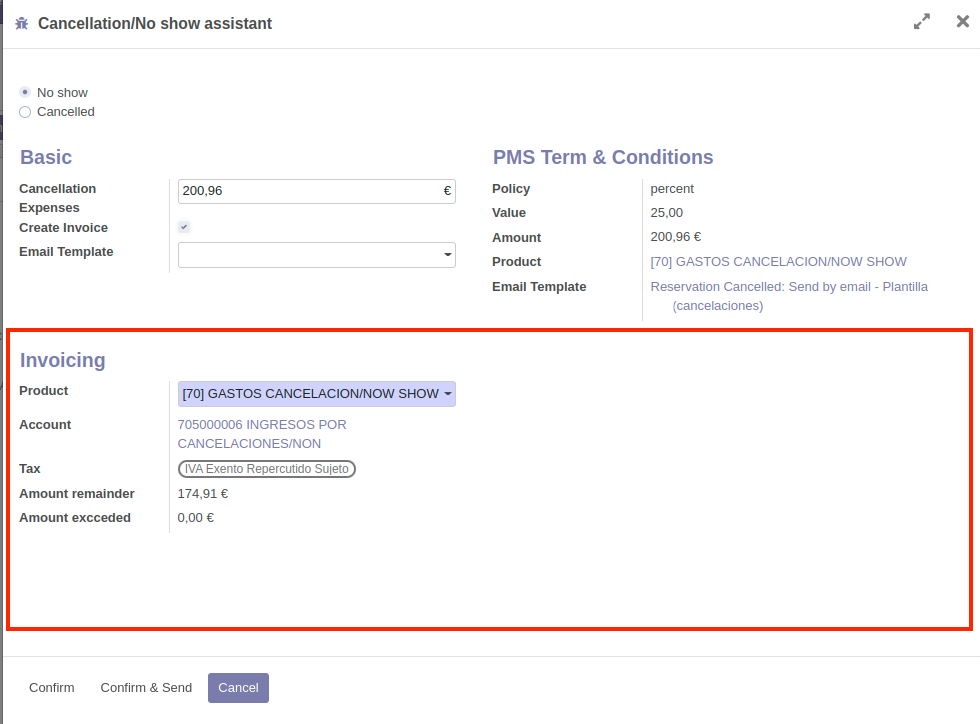
Note
Si no tienes los Términos & Condiciones (CON Condiciones de Cancelación) tendrás que elegir manualmente el producto a facturar cada vez.
Extras
Si la reserva cuenta con algún extra, podremos añadirlo a la factura si lo necesitamos.
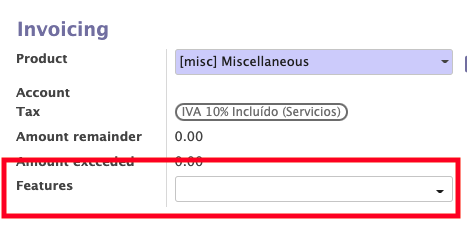
Hay que tener en cuenta que en caso de ser un importe positivo, se facturará con el producto que tu escojas además de los extras que indiques.
Note
Podremos añadir tantas extras como necesitemos.
Note
Este Extra pasará a estar en el Grupo de Facturación de Cancelación.
Pagos en Reserva
Si la reserva cuenta con pagos registrados, este ayudante a la hora de facturar nos mostrará todos los pagos pendientes de conciliar contra una factura que tiene la reserva.
Important
Es importante tener en cuenta que los estos pagos no pueden estar conciliados contra ninguna factura.
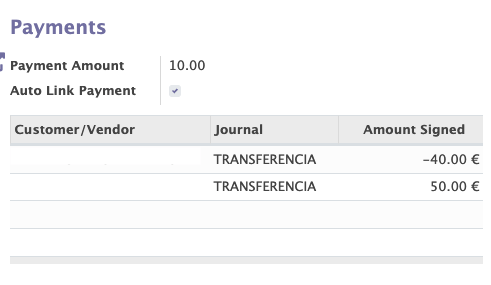
Se nos enseñará:
- Importe Pendiente: Es el importe que queda pendiente de conciliar contra una factura.
- Enlazar automáticamente el pago: Por defecto esta activado, pero se puede desactivar, esto enlazará el pago contra la factura.
- Pagos pendientes: Veremos una lista de los pagos.
Facturas de Anticipo
En caso de que la reserva tenga Facturas de Anticipo, se lo podemos aplicar a la Factura de Cancelación/No Show en caso de que sea necesario.
Lo que tendremos que hacer es activar el Check de “Aplicar Facturas de Anticipo”
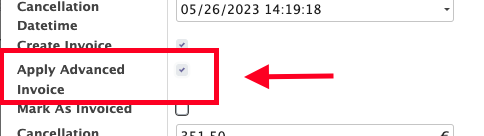
Estado de Facturación
Si lo facturamos contamos con un Check Manual para poder marcar esta reserva como facturada. Se puede marcar desde:
- El ayudante (cuando activas el check de Crear Factura)
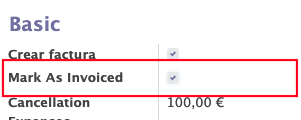
- Pantalla de la reserva ya cancelada
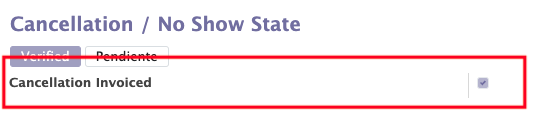
Cuásar
En caso de tener cancelaciones de Channel, dependiendo del canal estas se modificarán solas.
Las reservas que descargan mediante nuestro Channel, verás una modificación de la reserva de nuestro bot, CuasarBot.
Si tenemos los Términos y Condiciones configurados y cumple las condiciones indicadas para tener gastos de cancelación, estos se indicaran como Gastos de Cancelación pendientes de Verificar y Facturar.